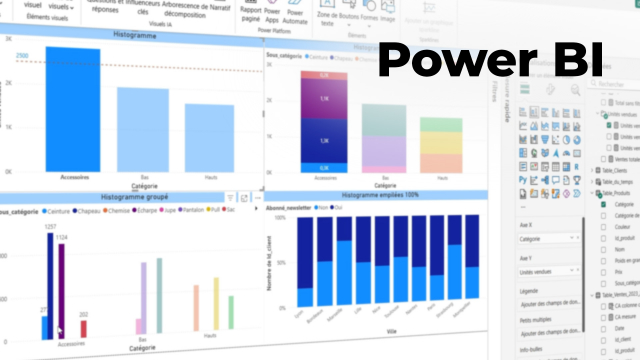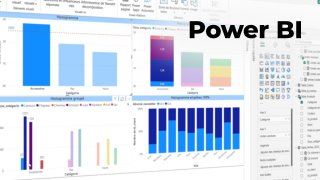Détails de la leçon
Description de la leçon
Dans cette leçon, nous abordons de manière approfondie la notion de paramètres dans Power BI, un élément essentiel pour dynamiser vos rapports. Vous découvrirez, à travers un exemple concret, comment créer un paramètre permettant de choisir dynamiquement l'axe X entre plusieurs dimensions telles que la ville ou la catégorie. Cette approche évite la duplication des graphiques et offre à l'utilisateur une expérience interactive d'exploration des données.
La vidéo détaille toutes les étapes : depuis la création de la page dédiée, jusqu'à l'intégration du paramètre dans un graphique en histogramme. La méthode s'appuie sur l’onglet Modélisation de Power BI, en utilisant la fonctionnalité « Nouveaux paramètres ». Une précision est apportée sur la différence entre les paramètres de champ – permettant de changer de dimension dans le visuel – et les paramètres numériques, qui offrent la possibilité d’effectuer des ajustements sur des valeurs numériques en temps réel (par exemple, simuler l’impact d’une remise sur le chiffre d’affaires).
En s’appuyant sur un second exemple, la vidéo explique comment paramétrer une remise variable, en créant un paramètre numérique afin de modéliser en direct son incidence. Toutes les étapes sont détaillées : création du paramètre, construction de la mesure calculée, configuration du graphique final. Cette approche permet une analyse dynamique et personnalisée des données, rendant le rapport Power BI véritablement interactif. La vidéo se conclut par une présentation synthétique des deux types de paramètres et de leur plus-value pour transformer un rapport statique en outil d’aide à la décision performant.
Objectifs de cette leçon
L'objectif principal est de permettre à l’apprenant de créer et utiliser efficacement des paramètres dans Power BI afin de rendre ses rapports personnalisables et dynamiques. Il s’agit aussi de distinguer l’usage des paramètres de champ et des paramètres numériques pour enrichir l’exploration des données.
Prérequis pour cette leçon
Il est recommandé d'avoir des connaissances de base sur Power BI, savoir manipuler des visuels simples, ainsi qu'une compréhension élémentaire des concepts de tableaux de données et de mesures.
Métiers concernés
Cette compétence est utile pour les métiers de la data analyse, contrôle de gestion, business intelligence, reporting financier et toute profession dédiée à l’aide à la décision à partir de la donnée.
Alternatives et ressources
Des solutions alternatives existent, telles que Tableau, Qlik Sense, ou encore Google Data Studio, offrant des fonctionnalités proches pour l’interactivité des rapports et l’analyse dynamique des jeux de données.